Google 文檔文本框插入說明
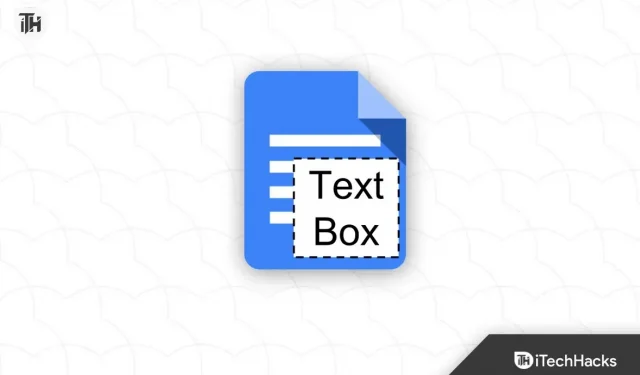
Google Docs 是著名的免費在線文字處理程序之一。由於比較實用,Google Docs 被廣大用戶和專業人士使用。Google 文檔可以由擁有大量用戶的任何人共享,每個用戶都有自己的限制和功能。因為他們可以輕鬆地與朋友、同事、老年人和其他人分享,所以大多數用戶喜歡這個功能。
除了共享之外,Google 文檔還提供了許多出色的工具,您可以使用它們來改善工作的外觀。Google 文檔中的許多修改工具允許您添加其他組件。在文檔中,您可以放置圖片、表格、圖表和繪圖。
大多數人希望放置在文檔中的功能之一是文本框。不過,他們在這方面遇到了困難。我們在這裡幫助您了解“如何在 Google 文檔中插入文本框”說明。
Google 文檔中的文本框是什麼?
您可以將文本框元素添加到 Google 文檔,以便可以編輯文本以滿足您的需要。文本框不僅僅是可以輸入到文檔中的純文本字段。要添加自定義文本,您必須首先創建一個框。您可以通過更改字體、文本大小、背景顏色等來更改文本框的外觀。
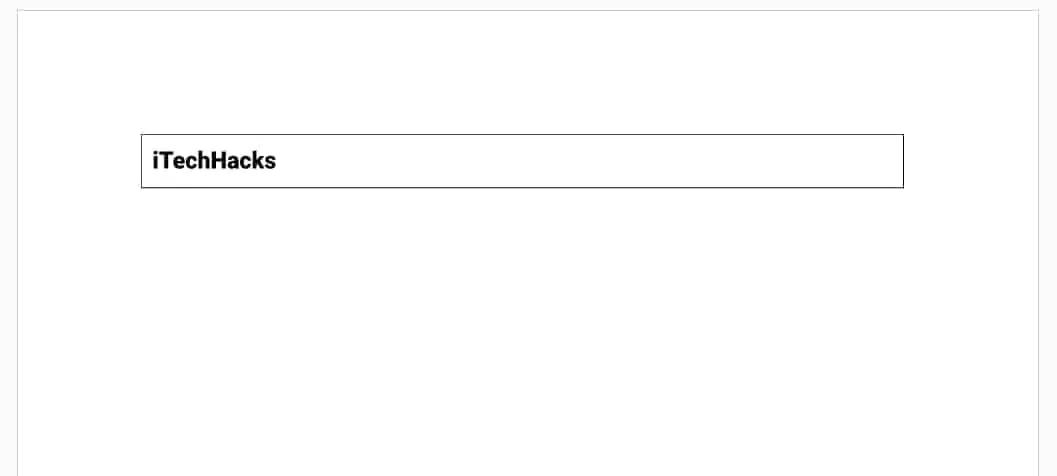
此外,您可以添加邊框並更改框的顏色。文本框將作為圖形添加到文檔中,因此它看起來不像文檔上的純文本。因此,在預覽中或打印後查看文檔時,您無法判斷文檔是文本還是文本框。文本框也可以用於多種用途,這將有助於頁面看起來更優雅。
我可以向 Google 文檔添加文本框和形狀嗎?
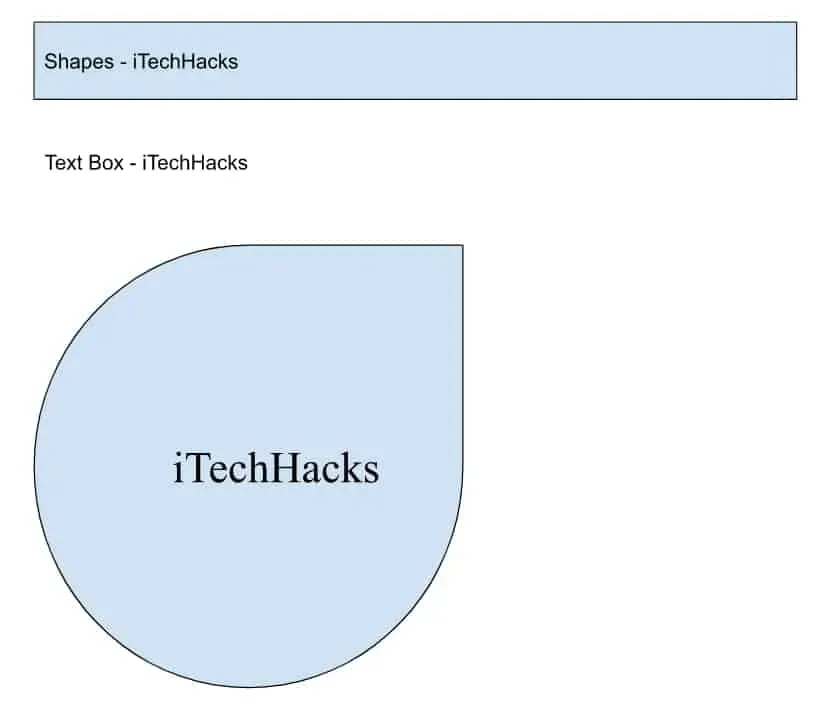
許多用戶不確定他們是否能夠向 Google 文檔添加形狀。我們已經討論了文本框的功能以及如何利用它們使文檔具有更精緻的外觀。然而,一些用戶正在考慮創建設計或視覺表示,他們希望以某種方式使用形狀和文本框組合,使其成為教育文檔。我們經常收到很多需要添加文本和表格的項目。所以,是的,這就是答案。在 Google 文檔中,您可以向文檔添加文本框和形狀,使其看起來信息更豐富。讓我們立即看一下下面的標題“如何在 Google 文檔中插入文本框”。
Google 文檔文本框插入說明
我們知道,你們中的許多人都在熱切地等待有關如何在 Google 文檔中插入文本框的說明。用戶會發現這些步驟非常簡單。然而,要為文檔製作出良好的設計,他們所需要做的就是在創建形狀時發揮想像力。用戶插入文本框或形狀不會遇到困難。下面列出了在 Google 文檔中添加文本框和形狀的說明。請檢查它們。
對於文本框
- 首先啟動 Google 文檔。
- 新文檔創建。
- 現在從菜單中選擇插入。
- 將指針放在繪圖選擇上。
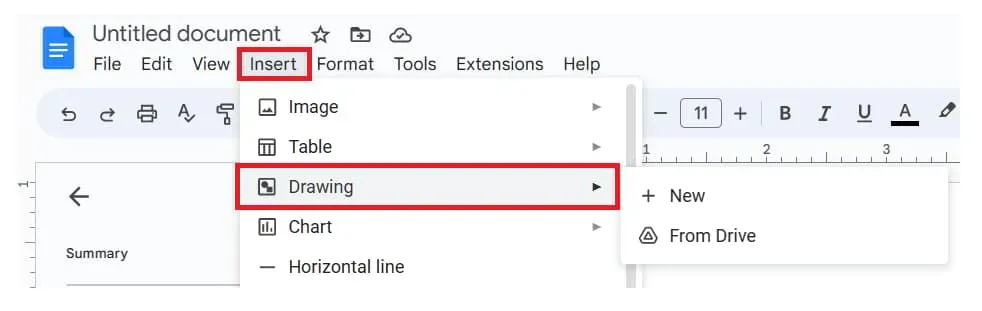
- 接下來選擇新建選項。
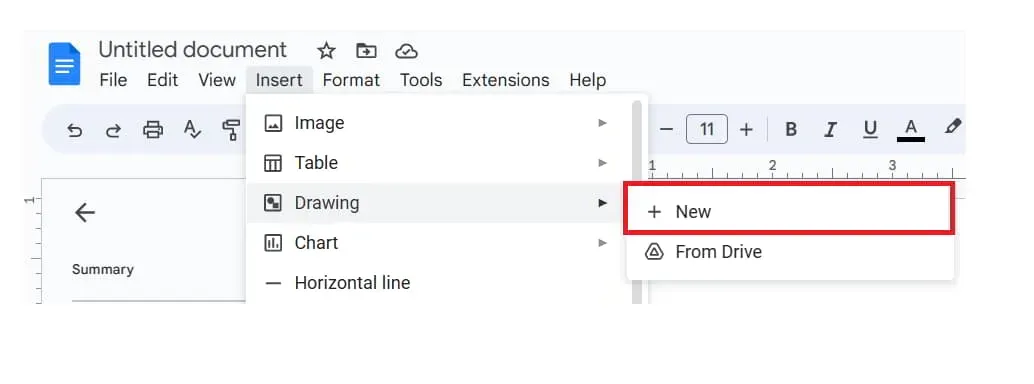 在您的屏幕上,將出現一個新窗口。
在您的屏幕上,將出現一個新窗口。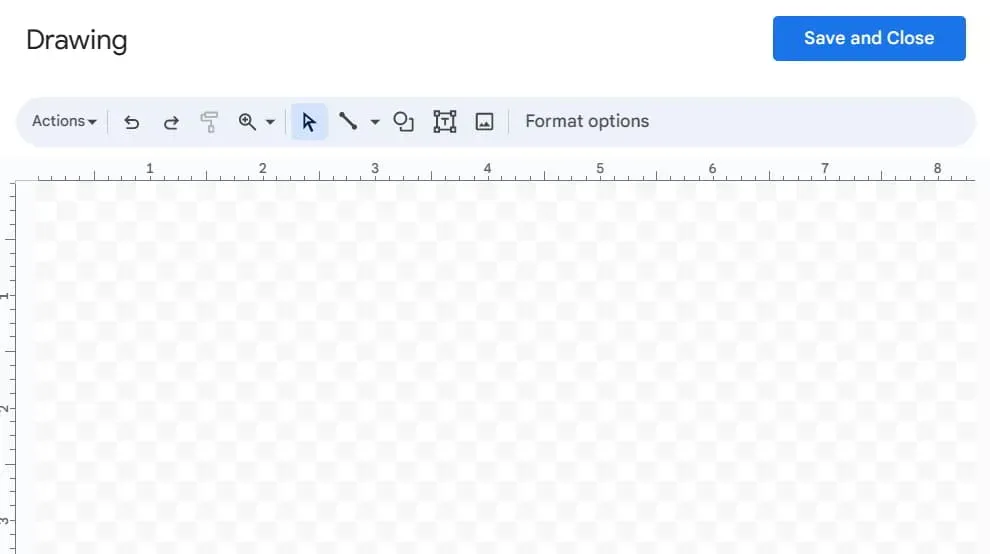 單擊該框旁邊的 T 圖標。
單擊該框旁邊的 T 圖標。
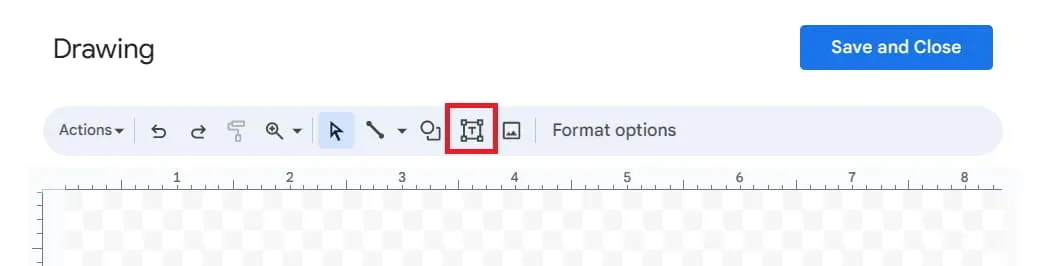
- 將文本框選定的高度和寬度拖到屏幕上您希望其顯示的位置。
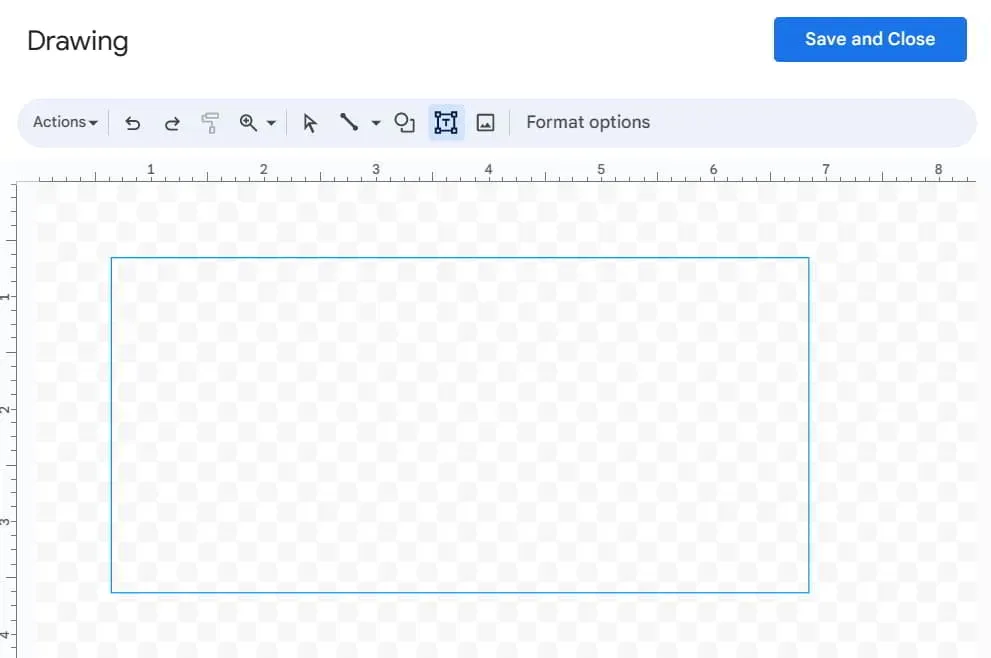
- 文本框現在將顯示在屏幕上。
- 您必須在其中輸入所需的文本。
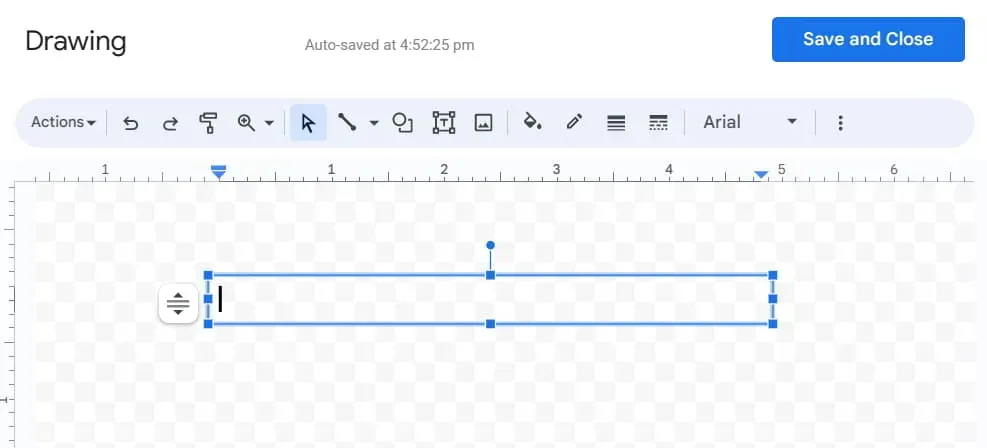
- 之後,要將文本添加到文檔中,請單擊“保存並關閉”。
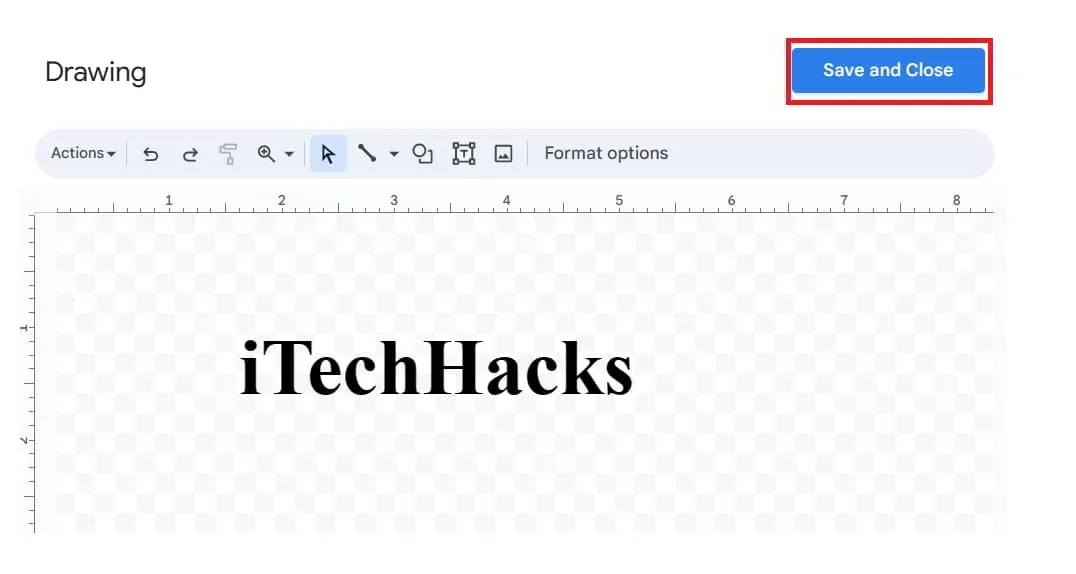
- 文本框將放置在您可以看到文檔的位置。
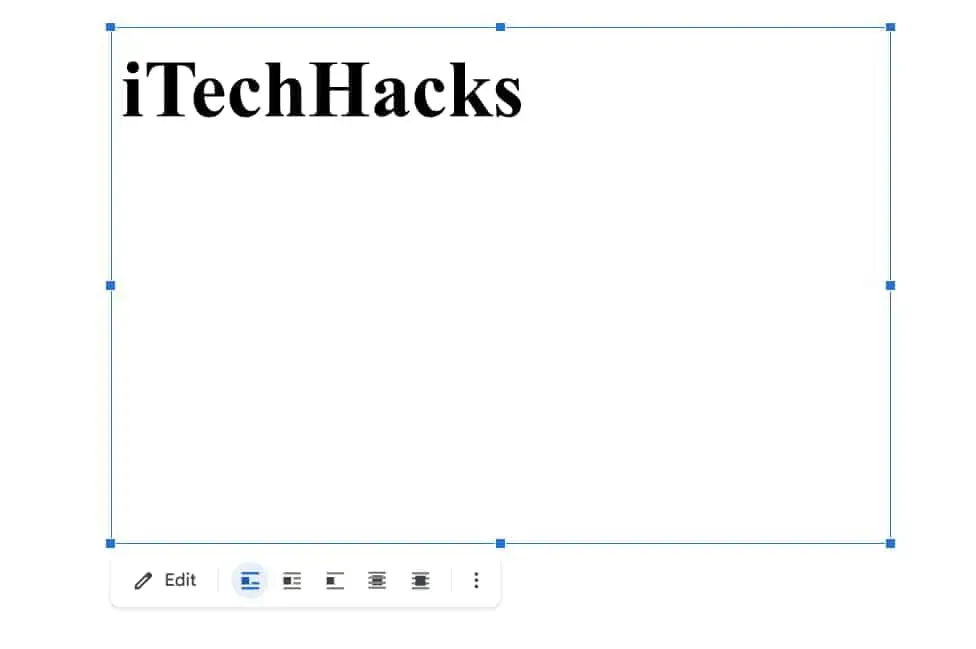
對於形狀
- 首先啟動 Google 文檔。
- 新文檔創建。
- 現在從菜單中選擇插入。
- 將指針放在繪圖選擇上。
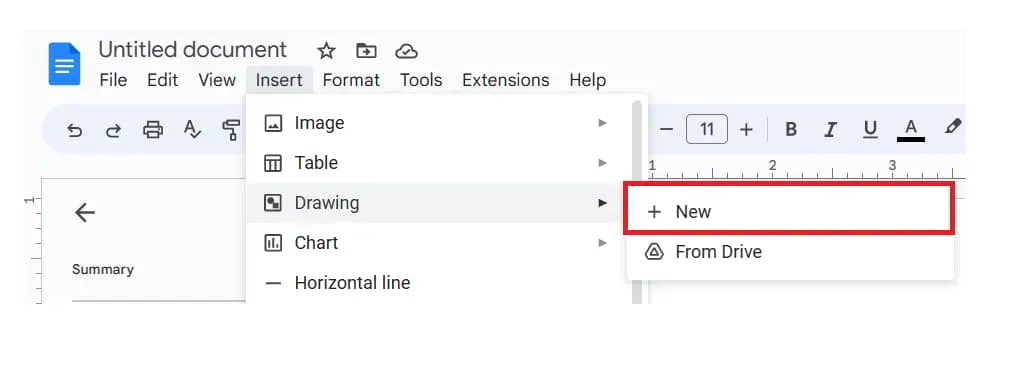 屏幕上將打開一個新窗口。
屏幕上將打開一個新窗口。
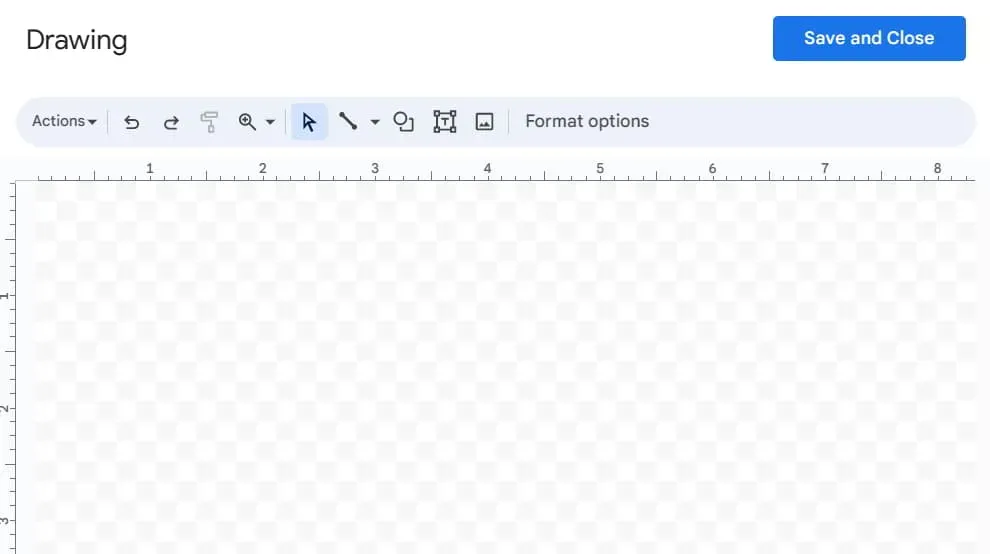
- 現在必須單擊帶有圓形和矩形的圖標。看下面的圖片。
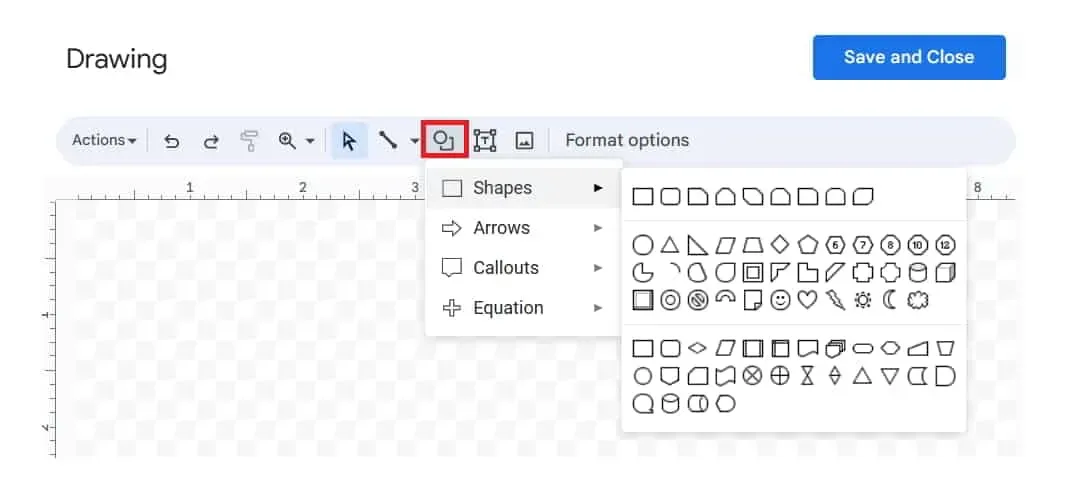
- 根據您的要求選擇形狀。
- 拖動以創建您想要的高度和寬度。
- 雙擊形狀以添加文本。
- 添加文本後,選擇“保存並關閉”。
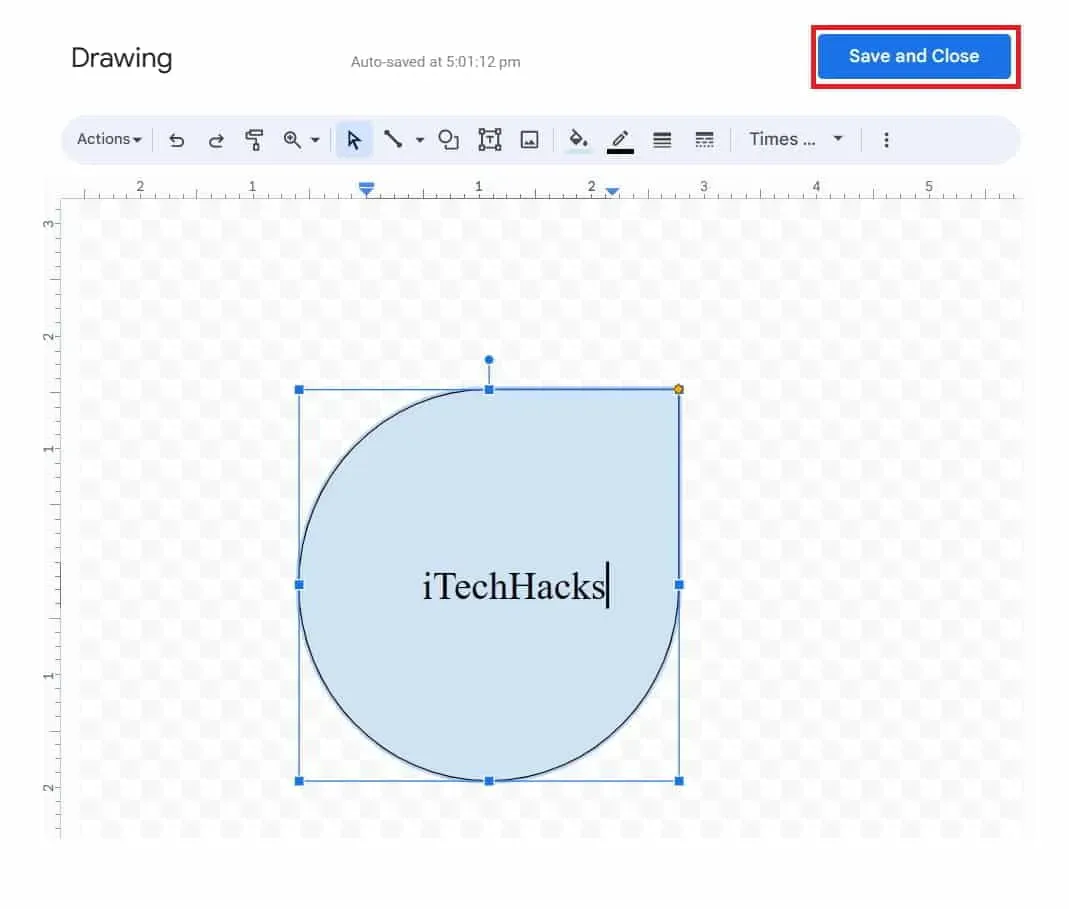
- 現在在文檔中查找文本框和形狀預覽。
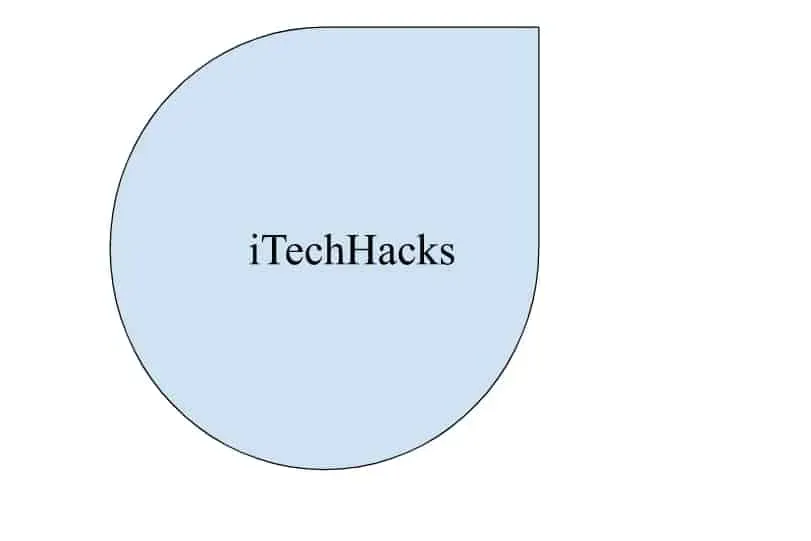
使用 Google 文檔文本框自定義
對於我們添加到文檔中的元素,我們經常感到困惑。想要好看就必須按照要求進行一些調整。您是否知道可以遵循一些簡單的步驟來個性化文本框和形狀?如果沒有,請查看以下步驟。
- 您需要先打開該文檔。
- 選擇您添加到文檔中的形狀或文本框。
- 從菜單中選擇編輯。
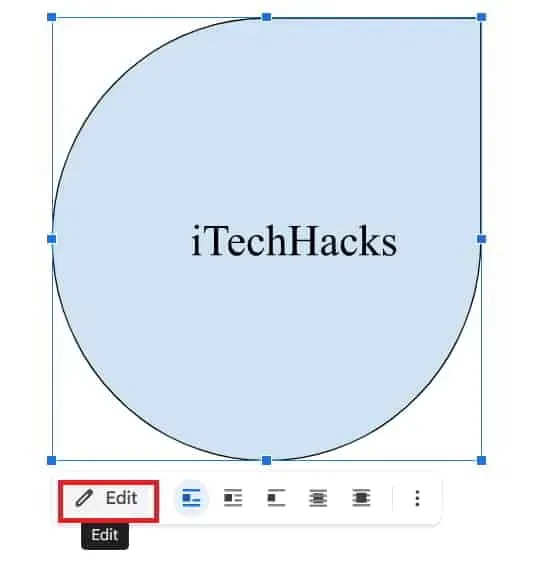
- 屏幕將打開並顯示相同的繪圖窗口。
- 您可以根據自己的需要進行調整。我完成了。
Google 文檔中的文本框刪除
您上傳到文檔中的文本框和形狀可能需要刪除。許多用戶認為該過程將很難完成。但不用擔心。下面提供了刪除 Google 文檔中文本框的方法。
- 您需要先打開該文檔。
- 選擇您添加到文檔中的形狀或文本框。
- 要將其從文檔中刪除,請使用“刪除”或“退格”。
結論
許多用戶對如何向 Google 文檔添加文本框和形狀感到困惑。我們已經在本指南中展示瞭如何將它們添加和自定義到文檔中。如果您不再需要它們,也可以使用上述方法刪除它們。



發佈留言